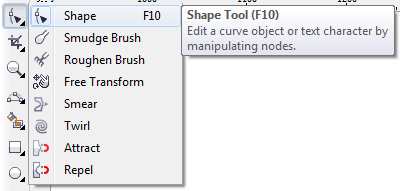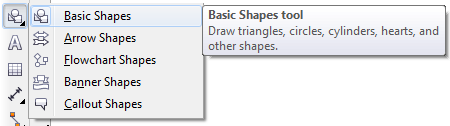Untuk memudahkan anda dalam menyiapkan desain dan mempresentasikannya berikut ini adalah beberapa mockup pilihan dari alienvalley.com terdapat 20 mockup pilihan yang terbaik dan berkualitas tinggi, dan bagian terbaik dari mockup ini adalah bisa di gunakan secara Gratis baik untuk pernggunaan personal maupun komersial !.
Baca Juga :
Mockup ini sepenuhnya mudah digunakan dan di edit karena menggunakan 'smart object layer'. beberapa mockup diantaranya adalah mockup logo yang sangat berguna untuk anda yang sedang mengerjakan projek logo ataupun lainnya.
Logo Mockup on Fabric



Mockup sederhana dengan ukuran yang kecil ini dilengkapi dengan tekstur silver foil yang terlihat sangat realistis anda dapat meletakkan logo anda pada layer yang telah disediakan dan secara otomatis akan terdapat efek silver foil pada logo anda.
Download
Golden Logo Mockup

Mockup logo dengan tekstur emas ini dapat diedit secar keseluruhan baik background ataupun yang lain.
Download
Elegan Notebook Mockup



Mockup ini sangat bagus untuk anda yang memiliki produk yang dipacking dalam box seperti sepatu ataupun yang lain, juga terdapat label dalam mockup ini yang bisa anda edit.
Download
Business Card Mockup


tidak lengkap sebuah branding tanpa kartu nama, anda dapat menggunakan mockup ini untuk tampilan desain kartu nama anda untuk klien atau di website anda.
Download
Invitation Mockup

Mockup ini sangat cocok untuk preview desain undangan, anda dapat dengan mudah mengganti dan meletakkan desain yang anda inginkan. Anda juga dapat menggunakannya untuk preview logo ataupun preview desain flyer anda.
Download
Resume Template with Paper Mockups

Ini adalah mockup yang sangat berguna untuk anda yang mendesain resume, template ini terdiri dari 4 maket kertas berbeda yang bisa anda edit dengan mudah tinggal mengganti text yang ada pada mockup.
Download
Leather Patch Mockup



Mockup untuk desain hang tag sangat cocok bagi anda yang mempunyai usaha clothing
Download
Big Handbag Mockup



Mockup bingkai klasik yang terlihat elegan ini juga dibagikan secara gratis, perlu diperhatikan ikon kincur angin yang terdapat pada gambar tidak termasuk dalam file karena itu hanya untuk preview mockup saja.
Download
Wooden Frame Mockup

Terdapat 2 mockup dalam file yang disediakan, anda dapat mengedit untuk menampilkan desain anda dan anda juga bisa mengubah warna background dengan mudah tanpa mengubah tampilan mockup
Download
Macbook Pro Mockup